- Часть 1. Зачем нужно конвертировать M4A в WAV
- Часть 2. Как конвертировать M4A в WAV с помощью FoneLab Video Converter Ultimate
- Часть 3. Как конвертировать M4A в WAV с помощью Adobe Premiere
- Часть 4. Как конвертировать M4A в WAV с помощью проигрывателя Windows Media
- Часть 5. Как конвертировать M4A в WAV с Audacity
- Часть 6. Как конвертировать M4A в WAV Online
- Часть 7. Сравнение вышеупомянутых методов.
- Часть 8. Часто задаваемые вопросы о конвертации M4A и WAV
конвертировать MPG / MPEG в MP4 с высокой скоростью и высоким качеством изображения / звука.
- Конвертировать AVCHD в MP4
- Конвертировать MP4 в WAV
- Конвертировать MP4 в WebM
- Конвертировать MPG в MP4
- Конвертировать SWF в MP4
- Конвертировать MP4 в OGG
- Преобразование VOB в MP4
- Конвертировать M3U8 в MP4
- Конвертировать MP4 в MPEG
- Вставить субтитры в MP4
- MP4 сплиттеры
- Удалить аудио из MP4
- Конвертировать 3GP видео в MP4
- Редактировать файлы MP4
- Конвертировать AVI в MP4
- Преобразование MOD в MP4
- Конвертировать MP4 в MKV
- Конвертировать WMA в MP4
- Конвертировать MP4 в WMV
5 методов преобразования M4A в WAV
 Обновлено Лиза Оу / 21 октября 2021 г. 16:30
Обновлено Лиза Оу / 21 октября 2021 г. 16:30M4A означает MPEG 4 Audio, формат только для аудиофайлов. Если вы хотите минимизировать потребление памяти, M4A - лучший формат, поскольку он имеет небольшой размер. Однако, если вы ищете качество звука, M4A не для вас. Формат аудиофайлов Waveform, также известный как WAV или WAVE, представляет собой сегмент Microsoft Resource Interchange File Format (RIFF) для хранения цифровых аудиофайлов. WAV предлагает лучшее качество звука. Вот почему предпочтительнее его использовать. Существуют различные методы преобразования из M4A в WAV.
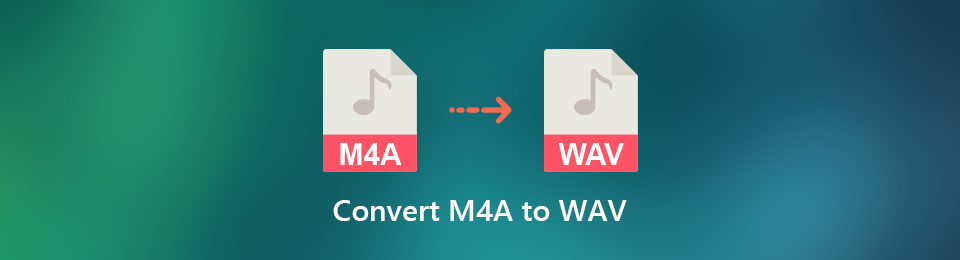

Список руководств
- Часть 1. Зачем нужно конвертировать M4A в WAV
- Часть 2. Как конвертировать M4A в WAV с помощью FoneLab Video Converter Ultimate
- Часть 3. Как конвертировать M4A в WAV с помощью Adobe Premiere
- Часть 4. Как конвертировать M4A в WAV с помощью проигрывателя Windows Media
- Часть 5. Как конвертировать M4A в WAV с Audacity
- Часть 6. Как конвертировать M4A в WAV Online
- Часть 7. Сравнение вышеупомянутых методов.
- Часть 8. Часто задаваемые вопросы о конвертации M4A и WAV
1. Зачем нужно конвертировать M4A в WAV
M4A - действительно отличный формат файлов, поскольку он занимает меньше места, чем WAV, но разница в качестве неоспорима. Формат файла WAV обеспечивает самое высокое качество звука. WAV - это точный формат без потерь. Другими словами, воспроизводимый файл того же качества, что и оригинал, без потери качества. Вот почему рекомендуется конвертировать m4a в wav как для профессионального, так и для личного использования. Узнайте, как легко и безопасно преобразовать .m4a в .wav.
2. Как конвертировать M4A в WAV с помощью FoneLab Video Converter Ultimate
Конвертер видео FoneLab Ultimate это программа, которая предоставляет простые решения для всех ваших потребностей преобразования. На этой ноте вам разрешено конвертировать все типы видео и аудио форматов. Конвертер видео FoneLab Ultimate действительно полезный инструмент из-за широкого диапазона доступных форматов.
Video Converter Ultimate - лучшее программное обеспечение для конвертации видео и аудио, которое может конвертировать MPG / MPEG в MP4 с высокой скоростью и высоким качеством изображения / звука.
- Конвертируйте любые видео / аудио, такие как MPG, MP4, MOV, AVI, FLV, MP3 и т. Д.
- Поддержка 1080p / 720p HD и 4K UHD конвертирования видео.
- Мощные функции редактирования, такие как Обрезка, Обрезка, Поворот, Эффекты, Улучшение, 3D и многое другое.
Шаг 1Прежде всего, установите Конвертер видео FoneLab Ultimate.

Шаг 2После установки запускаем программу.

Шаг 3Нажмите Добавить файл или перетащите файл непосредственно в программу, чтобы импортировать аудиофайл M4A, который вы хотите преобразовать. Обратите внимание, что вам разрешено конвертировать несколько файлов одновременно.

Шаг 4Затем откройте список профилей или нажмите Конвертировать все для выбора выходного аудиоформата. Нажмите «Аудио», затем выберите «WAV» и нажмите «Качество без потерь».
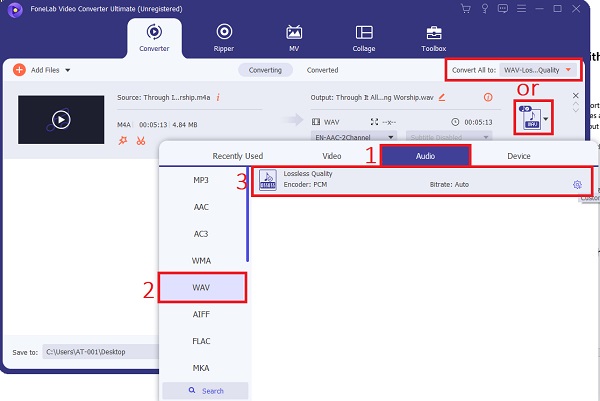
Случайно вы хотите отредактировать или вырезать аудиофайл M4A, нажмите кнопку Редактировать or Порез иконки. После этого нажмите OK для сохранения изменений.

Точно так же вы можете управлять качеством звука и размером файла. Нажмите Настройки на Профиль. Здесь вы можете настроить кодировщик звука, частоту дискретизации, каналы и битрейт. Нажмите OK для подтверждения изменений.
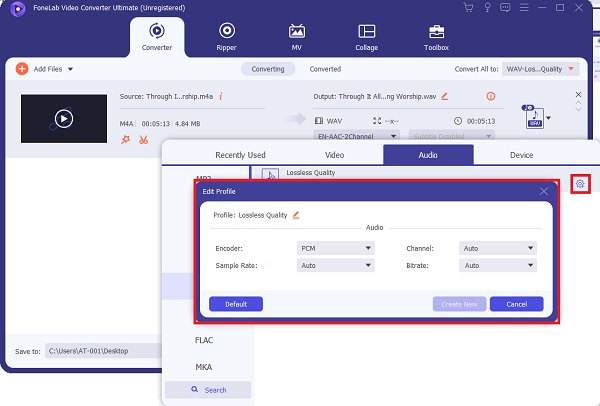
Шаг 5Наконец, нажмите Конвертировать конвертировать аудио файлы M4A в WAV.

Video Converter Ultimate - лучшее программное обеспечение для конвертации видео и аудио, которое может конвертировать MPG / MPEG в MP4 с высокой скоростью и высоким качеством изображения / звука.
- Конвертируйте любые видео / аудио, такие как MPG, MP4, MOV, AVI, FLV, MP3 и т. Д.
- Поддержка 1080p / 720p HD и 4K UHD конвертирования видео.
- Мощные функции редактирования, такие как Обрезка, Обрезка, Поворот, Эффекты, Улучшение, 3D и многое другое.
3. Как конвертировать M4A в WAV с помощью Adobe Premiere
Помимо FoneLab Video Converter Ultimate, еще одним полезным и известным инструментом, который вы можете использовать, является Adobe Premiere. Вот шаги, которые необходимо выполнить, чтобы преобразовать аудиофайл M4A в формат WAV с помощью Adobe Premiere.
Шаг 1Установите и запустите Adobe Premiere на своем компьютере.
Шаг 2После запуска программы нажмите Файл, затем нажмите Импортировать.
Шаг 3После этого найдите и выберите M4A файл, который вы собираетесь преобразовать, и нажмите Откройте.
Шаг 4Кроме того, включите звук импортированного файла.
Шаг 5Перейдите в Файл панель и щелкните Экспортировать.
Шаг 6После этого нажмите Настройки экспорта, Набор WAV в качестве формата файла экспорта.
Шаг 7Наконец, нажмите Экспортировать кнопка. Ваш аудиофайл WAV автоматически сохранится на вашем устройстве.
4. Как конвертировать M4A в WAV с помощью проигрывателя Windows Media
Проигрыватель Windows Media практически не может напрямую конвертировать аудиоформат. Однако это не совсем невозможно. Чтобы преобразовать M4A в WAV с помощью проигрывателя Windows Media, вам нужно будет записать аудиофайлы на аудио компакт-диск и скопировать его обратно на свой компьютер. Вот как это сделать.
Шаг 1Сначала вставьте чистый компакт-диск в свой компьютер.
Шаг 2Откройте Windows Media Player. После этого откройте Музыка вкладку и нажмите Гореть.
Шаг 3Когда Гореть открыта, добавьте аудиофайлы на компакт-диск, перетащив их на панель записи.
Шаг 4Затем нажмите Start Кнопка для записи аудиофайлов на компакт-диск.
Шаг 5После записи аудио на компакт-диск вы можете скопировать компакт-диск обратно на компьютер в желаемом формате WAV.
Шаг 6Когда формат установлен, нажмите «Организовать», после чего появится раскрывающееся меню. Нажмите Опции…
Шаг 7Теперь нажмите Rip Music. Кроме того, нажмите Изменить… чтобы установить место сохранения.
Шаг 8После установки места сохранения в разделе Рвать настройки выбрать WAV в качестве желаемого выходного формата.
Кроме того, вы можете настроить качество звука перетаскивая ползунок до нужного качества.
Учтите, что чем выше качество, тем больше будет размер файла. После всех необходимых настроек нажмите Применить, затем ОК.
Шаг 9Наконец, вставьте скопированный компакт-диск. Щелкните Копировать компакт-диск автоматически. После этого ваш аудиофайл будет сохранен в указанном вами месте и в формате WAV.
5. Как конвертировать M4A в WAV с Audacity
Audacity - широко известный инструмент для цифровой записи и редактирования, который также включает функцию преобразования аудиофайлов. Выполните следующие действия, чтобы узнать, как легко преобразовать M4A в WAV.
Шаг 1Сначала установите и запустите программу Audacity.
Шаг 2Во-вторых, нажмите Файл и Откройте чтобы добавить аудиофайл M4A для конвертации. Кроме того, после импорта аудиофайла в программу вы также можете отредактировать его.
Шаг 3В-третьих, нажмите Файл еще раз и нажмите Экспортировать, наведите на WAV.
Шаг 4После этого, когда вас устроит ваш аудиофайл, выберите нужный Имя файла, битрейт и канал.
Шаг 5Наконец, нажмите Сохранить кнопку, чтобы начать преобразование из M4A в WAV Audacity.
Часть 6. Как конвертировать M4A в WAV Online
Если вы хотите конвертировать аудио из формата M4A в WAV без загрузки какого-либо приложения или программного обеспечения, онлайн-конвертер - ваш лучший вариант.
Шаг 1Прежде всего, найдите и откройте официальную веб-страницу Zamzar Online Converter.
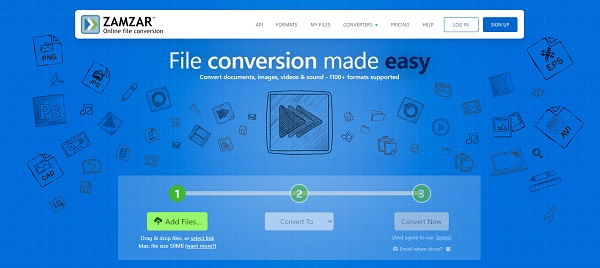
Шаг 2После загрузки в Интернете добавьте свой файл M4A. Вы можете перетащить или выбрать файл вручную. Кроме того, вы также можете нажать Выбрать ссылку и вставьте URL-адрес вашего файла M4A.
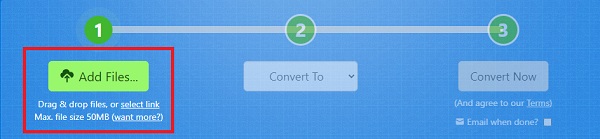
Шаг 3После этого нажмите Конвертировать затем установить WAV как выходной формат.

Шаг 4Более того, если вы хотите получать выходные данные WAV по электронной почте, по завершении отметьте поле рядом с электронной почтой и введите свой адрес электронной почты.
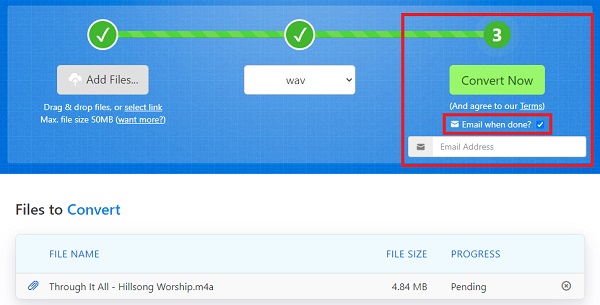
Шаг 5После этого нажмите Конвертировать сейчас и подождите, пока ваш аудиофайл конвертируется из M4A в WAV.
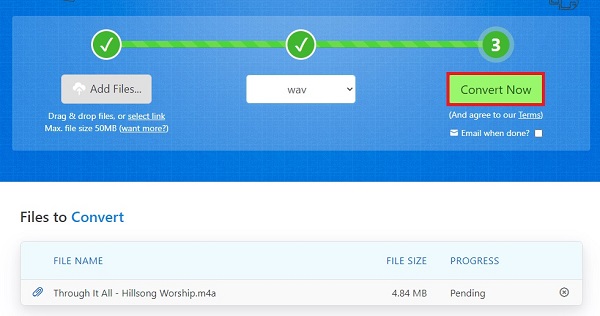
Шаг 6Наконец, нажмите Скачать чтобы сохранить WAV на вашем устройстве.
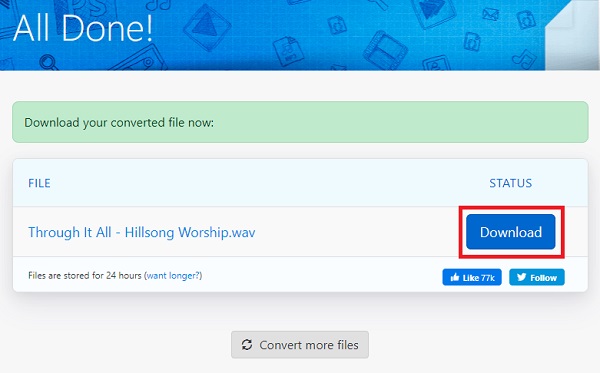
Часть 7. Сравнение вышеупомянутых методов.
Посмотрите сходства и различия между всеми пятью методами, указанными выше. Вот некоторые моменты, которые следует учитывать. Прежде всего, они могут помочь вам выбрать, какой из них лучше всего подходит для вас.
| Конвертер видео FoneLab Ultimate | Adobe Premiere | Windows Media Player | дерзость | Онлайн-конвертер (Замзар) | |
| Качество конверсии | Высокое качество / преобразование без потерь | Преобразование качества | Преобразование качества | Преобразование качества | Преобразование качества |
| Процесс конвертации | Легко | Умеренная | Сложный | Легко | Легко |
| Встроенный редактор Editor | Да | Да | Нет | Да | Нет |
| Пакетная обработка | Да | Да | Да | Да | Да |
| Поддерживаемые системы | Windows и Mac | Windows и Mac | Windows и Mac | Windows, Mac и Linux | Windows и Mac |
Часть 8. Часто задаваемые вопросы о конвертации M4A и WAV
Может ли M4A играть на Android?
Нет. Возможно, вам придется использовать приложение M4A Player, которое поддерживает воспроизведение M4A на устройствах Android.
Как воспроизвести файл WAV?
Файлы WAV совместимы и могут воспроизводиться многими медиаплеерами. Вы можете воспроизводить WAV с помощью Windows Media Player, VLC, iTunes, Groove Music, Winamp, Clementine, XMMS и других популярных приложений медиаплеера.
Еще раз нажмите «Восстановить» для подтверждения. После процесса восстановления вы получите уведомление на iCloud.com и электронное письмо на адрес, связанный с вашим Apple ID. Проверьте приложение контактов, если контакты были получены.
Почему мой файл WAV такой большой?
Файл WAV - это несжатый формат, в котором используются те же звуковые характеристики, что и на компакт-дисках. Вот почему формат WAV обычно имеет файлы большого размера.
Подводя итог, можно сказать, что и M4A, и WAV однозначно хороши. Если вы хотите послушать хорошую музыку или звук, но одновременно хотите сэкономить место в памяти, M4A подойдет вам. Но если вы хотите наслаждаться музыкой в лучшем качестве, WAV - лучший выбор. Конвертировать M4A в WAV несложно. Это станет просто, если вы воспользуетесь правильным инструментом. Узнайте, как конвертировать аудиофайлы с помощью различных инструментов и наслаждаться музыкой как можно лучше.
